VMware ThinApp 应用程序虚拟化软件是无代理解决方案,通过将应用程序隔离并封装为 EXE 或 MSI 文件将其从操作系统分离出来。利用此技术,可以无冲突地在单个操作系统上运行应用程序的多个版本,或在不进行修改的情况下在多个操作系统上运行应用程序的相同版本。ThinApp 通过从共享网络驱动器流式传输大型应用程序简化了应用程序的升级和修补,并降低了虚拟桌面的存储需求。
![clip_image002[4] clip_image002[4]](https://file2.kaopuke.com:8081/files_image/2023060823/202306082331104337345.jpg)
ThinApp 是VMware 一种无代理的应用程序虚拟化解决方案,可将应用程序与其底层操作系统剥离开来,以消除应用程序冲突,并简化应用程序的交付和管理。ThinApp 虚拟化应用程序的方式是将应用程序文件和注册表封装到单个 ThinApp 包中,此软件包的部署、管理和更新独立于底层操作系统 (OS) 。虚拟化的应用程序不对底层操作系统进行任何更改,在不同配置中仍表现出相同的行为,从而实现兼容性、一致的最终用户体验和易管理性。
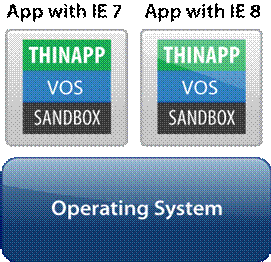
ThinApp可以将多个应用程序或一个应用程序和插件封装成一个包,比如将IE与Java一起封装,同时ThinApp支持封装带Windows Services、写入DLL文件的应用程序。
VMware ThinApp支持多种部署的方式,包括:
1) 应用流方式交付应用。
2) 本地直接部署应用。
3) 与VMware View桌面云解决方案方案进行整合进行桌面和应用的交付。
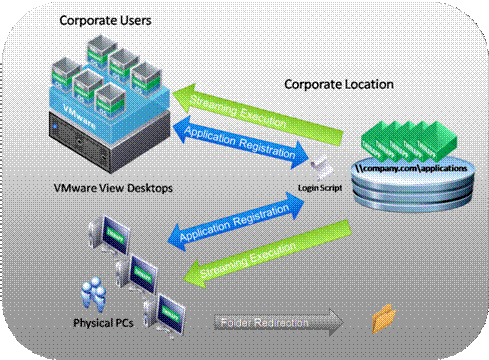
VMware? ThinApp?支持的操作系统类型:
l ? 32‐bit 平台,包括Windows 7.
l ?64‐bit 平台,包括Windows XP 64-bit, Windows 2003 64-bit, Windows Vista 64-bit, Windows Server 2008 64-bit, Windows Server 2008 R2 64-bit, and Windows 7 64-bit.
l ? 16‐bit 应用程序运行在32‐bit Windows 操作系统上
l ? 32‐bit 应用程序运行在32‐bit 和64‐bit Windows 操作系统上
l Terminal Server 和Citrix XenApp
VMware? ThinApp? 不支持以下操作系统和应用程序 :
l ? 16‐bit 或非x86平台, 比如Windows CE
l ? 64‐bit 应用程序运行在32‐bit或 64‐bit Windows 操作系统上
l ? 16‐bit 应用程序运行在64‐bit Windows操作系统上
ThinApp 虚拟应用打包过程
![clip_image008[4] clip_image008[4]](https://file2.kaopuke.com:8081/files_image/2023060823/202306082331105655120.jpg)
ThinApp打包的各个阶段
1) 初始扫描建立BaseLine
2) 安装并配置应用安装.
3) 第二次扫描并在基于BaseLine得出变化量.
4) 配置虚拟应用.
5) 构建虚拟应用.
详细步骤如下:
1. 安装Thinapp 4.7
步骤1:双击“VMware-ThinApp-Enterprise-4.7.3-891762.exe”,开始安装Thinapp 4.6。
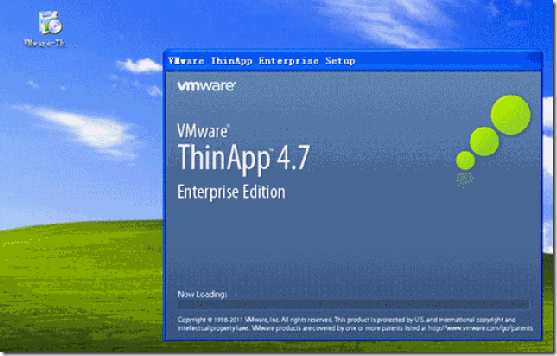
步骤2:在Thinapp安装向导中点击下一步,并接受产品许可协议继续安装。
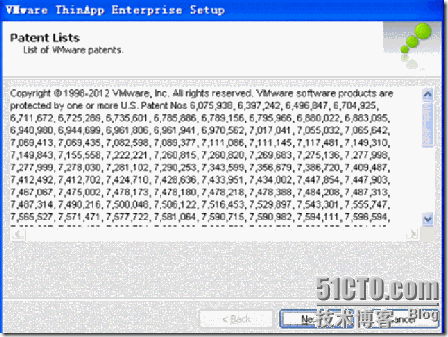
步骤3:按Next下一步。
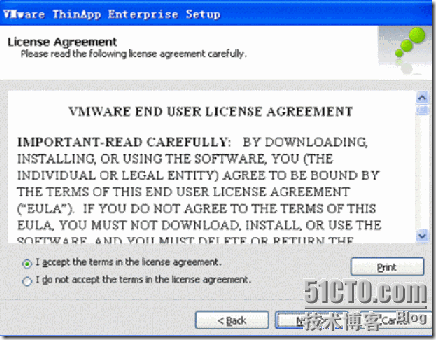
步骤4:输入许可证License Key,注意使用key为“VMware ThinApp 4.7 Virtualization Packager”,而不是“VMware ThinApp 4.7”。
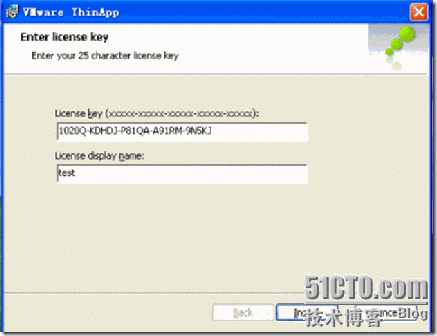
步骤5:按Install 安装。
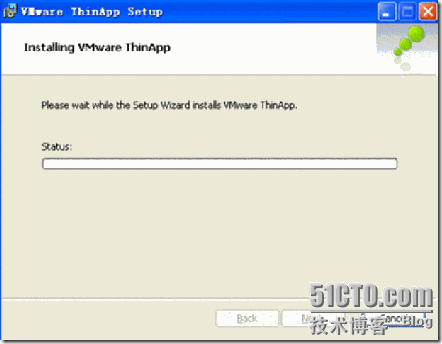
步骤6:按Finish 完成Thinapp软件安装。

2. 制作虚拟化软件包
步骤1:在软件程序菜单中打开Thinapp软件中运行“Thinapp Setup Capture”
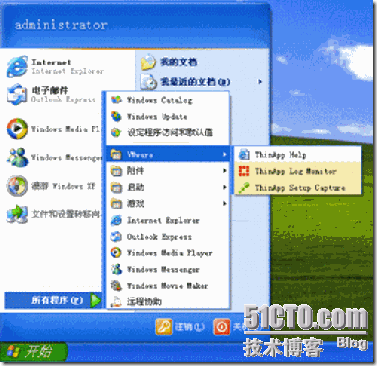
步骤2:Thinapp Setup Capture对话窗口出现,License为35天试用版,按Next下一步。
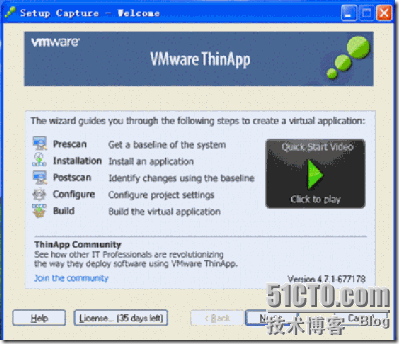
步骤3:打包软件前,对操作系统注册表与文件系统进行扫描,按Prescan进行扫描。
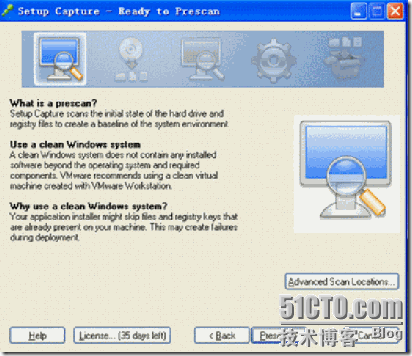
步骤4:操作系统的注册表、文件系统扫描中。
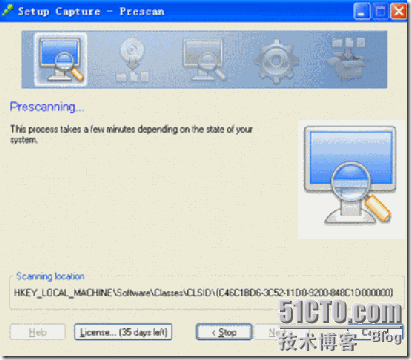
步骤5:扫描完成后的界面,出现Postscan按钮,先不要按,“Thinapp Setup Capture”保持继续运行。
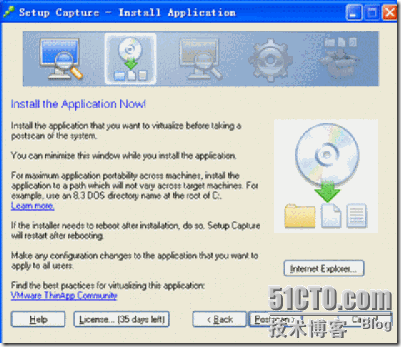
步骤6:在操作系统上直接安装需要打包的软件,这里使用是“暴风影音3”。
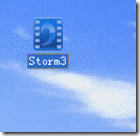
步骤7:“暴风影音”安装中。
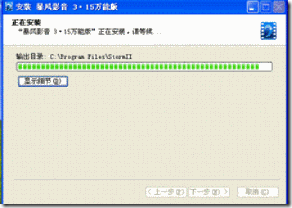
步骤8:“暴风影音”安装完成后,按Postscan按钮对“暴风影音”安装后修改的注册表与文件系统进行扫描,捕获更改的地方。
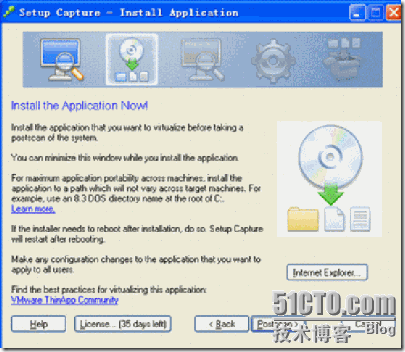
步骤9:按Postscan按钮后,Thinapp再次确认“暴风影音”安装是否已经完成。
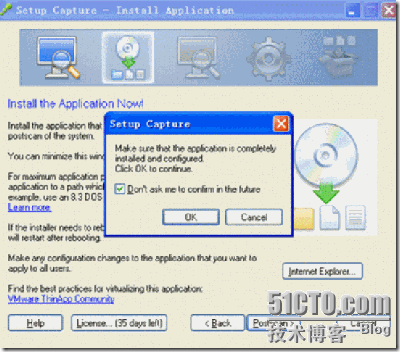
步骤10:对“暴风影音”安装后修改的注册表与文件系统进行扫描,捕获更改的地方。
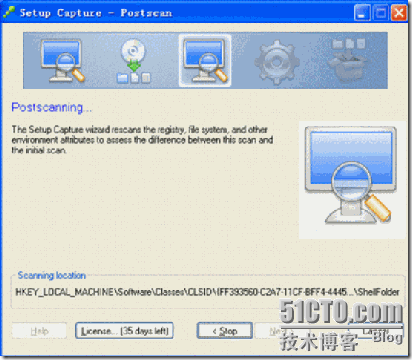
步骤11:找出对“暴风影音”安装后,增加了的文件,默认打勾的为可执行文件。
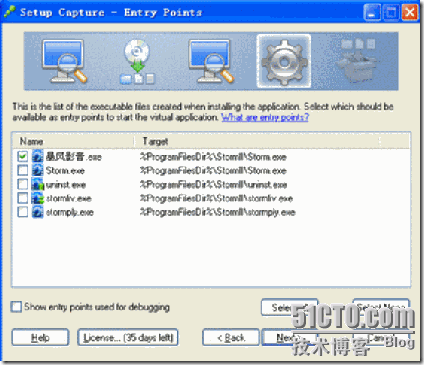
步骤12:在新版的THINAPP 4.7中增加了Horizon APP Manager的打包功能,用户可以选择是否让该虚拟化应用程序被Horizon APP Manager管理
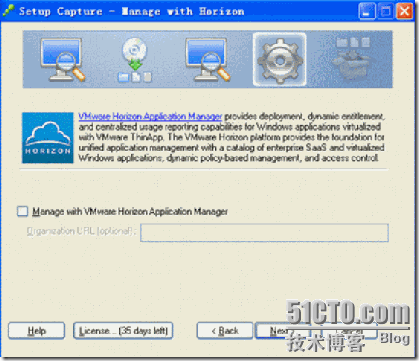
步骤13:设置可以运行该安装包的权限,默认为everyone
l ? 只有授权组才能访问
l ? 使用SID来识别组而非组名
l ? 只能授权给组不能授权给用户

步骤14:设置可以运行该安装包的隔离模式,默认为Merged isolation mode。隔离模式控制真实系统与虚拟应用之间的文件系统和注册表,可以调整针对指定的目录或注册表目录的隔离模式。
l Merged (full write access)
l WriteCopy (restricted)
l Full isolation mode 需要通过 Package.ini或 ##Attributes.ini来修改

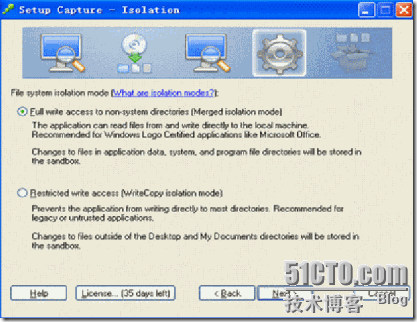
步骤15:Sandbox沙箱存放位置。
l User’s profile:%AppData%Thinstall
l ? U盘:
l ? 网络路径或自定义路径
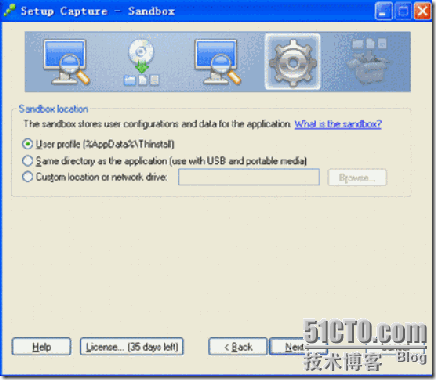
步骤15:是否提供使用统计数据给vmware。
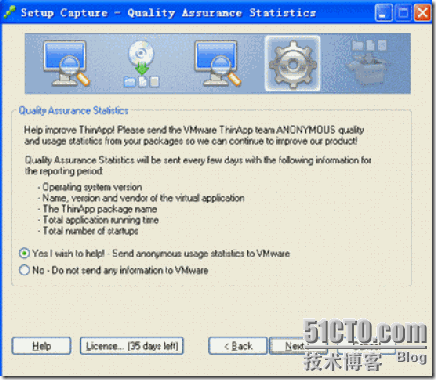
步骤16:软件清单名称。
l 项目名称:应用程序名称出现在添加、删除程序中,推荐使用默认名称
l 项目位置:捕捉应用后项目文件存储位置,建议存储在网络路径中
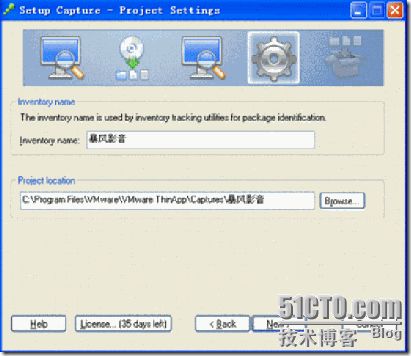
步骤17:虚拟化软件包默认执行哪个文件运行。注意:如果是多个文件组成的安装包,必须勾上“Generate MSI package”,日后才能通过view的connection server进行分发。
主数据容器:
l Main executable if < 200MB
l DAT file if > 200MB
l Referenced by Application Link utility
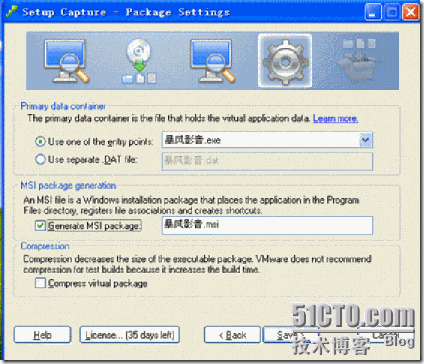
步骤18:捕捉虚拟软件,按保存后,该软件默认存放的位置。ThinApp的.exe和 MSI在Bin目录中。
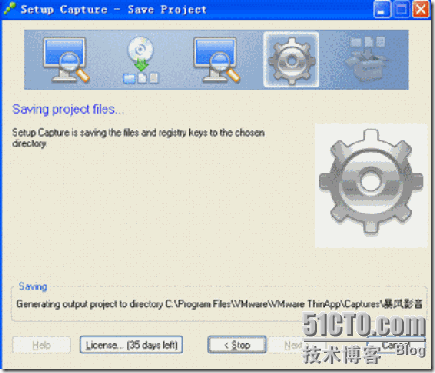
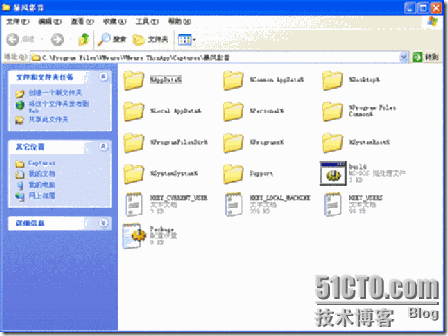
步骤19:保存后,可以编辑Package.ini微调软件包的参数,最好按build建立虚拟化软件包。
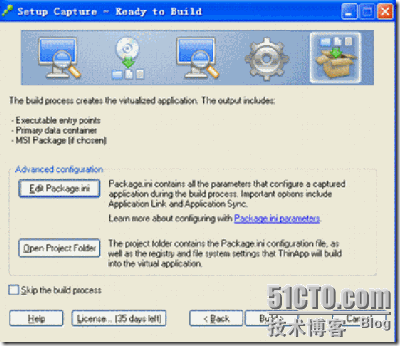
步骤20:通过文本编辑器,对Package.ini进行编辑。保存后,最好按build即可生成虚拟化软件包。
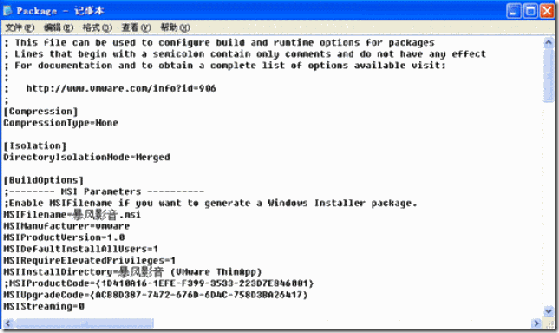
如果使用streaming方式分发,必须修改以下参数MSIStreaming=1
步骤21: 完成后,按finish退出。
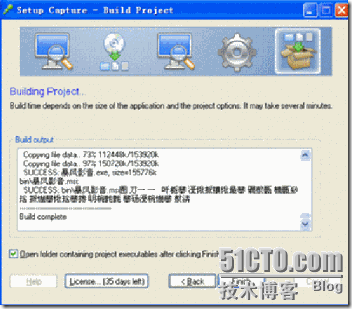
步骤22:在软件包中bin目录,为该软件包的执行文件,可以直接运行。
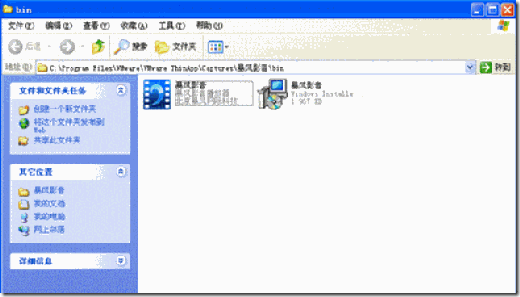
步骤23:直接运行该软件,不需要安装软件,也不需要thinapp客户端,即可以使用。
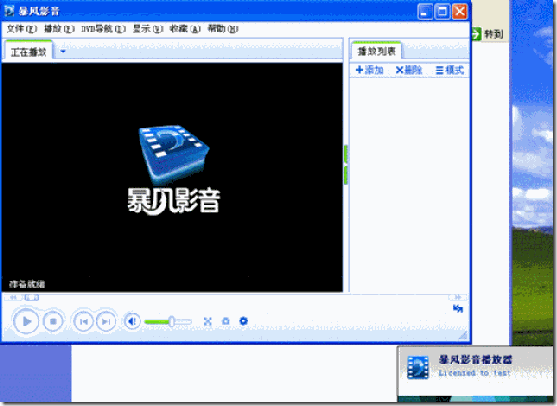
3. 在View中使用Thinapp软件虚拟化
步骤1:在需要发布软件虚拟化的服务器上创建一个共享,并设置权限。
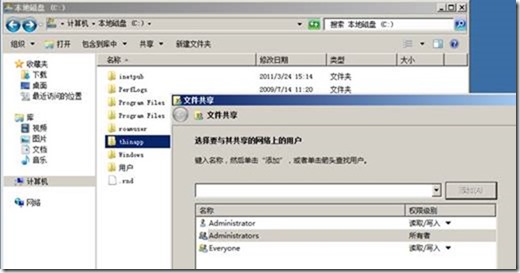
步骤2:把需要分发的软件把,复制到该共享目录中。
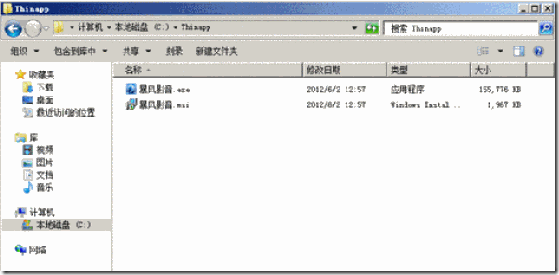
步骤3:在view connection server中的“thinapp配置”中添加该共享目录的位置。
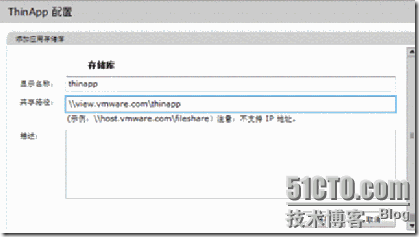
步骤4:输入位置正确后,可看到之前输入的位置,并可以输入多个共享目录。
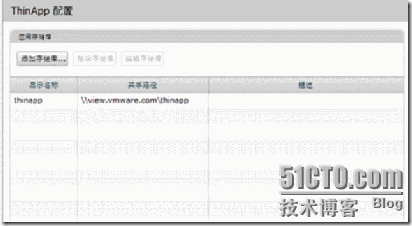
步骤5:在“清单”中的thinapps,选择前面输入的软件包所在共享目录位置。扫描该共享目录有哪些虚拟软件。
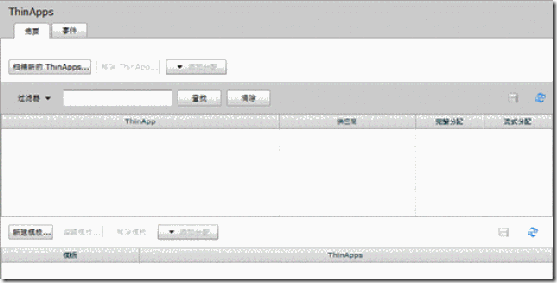
步骤6: 共享目录中所有后缀为MSI的文件被扫描出来,选项需要发布的MSI文件。
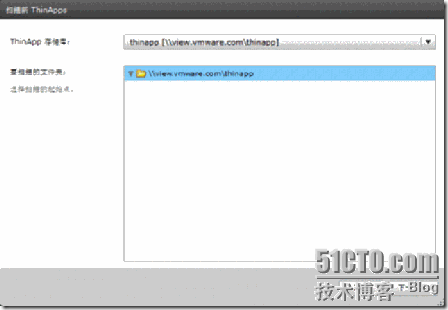

步骤7:扫描完成后,添加可以发布的虚拟软件。
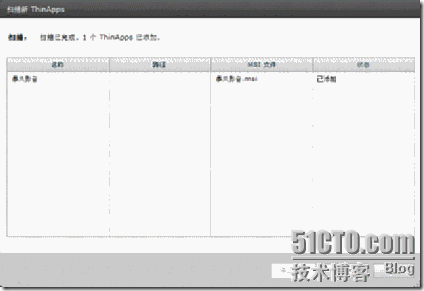
步骤8:完成添加后,在thinapp软件池中,显示一共有哪些虚拟软件可以提供分发。
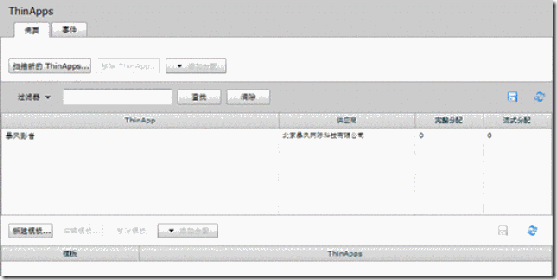
步骤9:选择特定一个软件,然后选择“添加分配”,可以把虚拟软件分发给一个池中所有虚拟桌面,也可以只分发其中一个桌面。
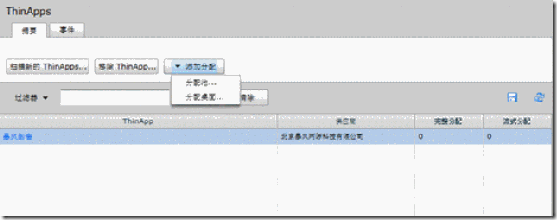
步骤10:把暴风影音分发给一个池的桌面。注意:暴风影音之前采用streaming方法进行打包,所以分发时候可以选择是否是streaming方式。
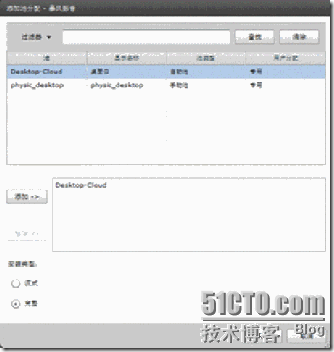
步骤11:分发完成后,软件池可以显示该软件分发了多少用户,并且是哪种方式进行分发。
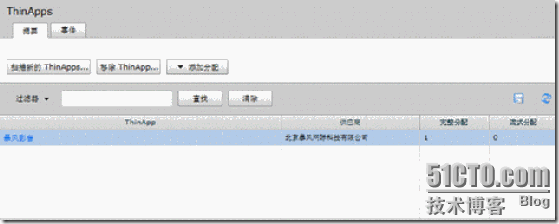
步骤12:选择软件,可以显示更详细的信息。
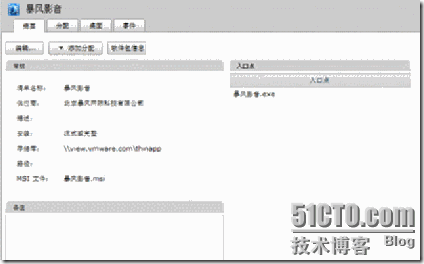
步骤13:分发完成后,可以在虚拟桌面上,找到已分发的软件。
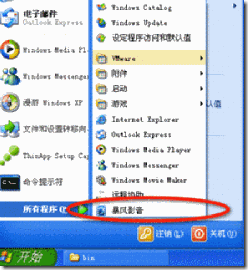
步骤14:由于thinapp有license使用时间,如果测试版本过期,则不能打开软件,并且提示以下信息。
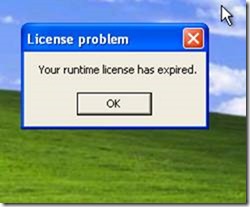
步骤18:如果正常分发,并在license合法,这可以正常使用。

转载于:https://blog.51cto.com/virtualyourdesk/1218446
最后
以上就是活力绿茶最近收集整理的关于21天让你成为Horizon View高手—Day17:如何制作虚拟化软件包与在view使用Thin的全部内容,更多相关21天让你成为Horizon内容请搜索靠谱客的其他文章。








发表评论 取消回复